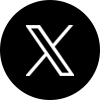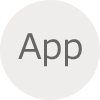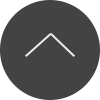セブン‐イレブンアプリ
使い方ガイド
アプリを知る
アプリを使うと、毎⽇のセブン-イレブンをもっとお得に、楽しくご利⽤いただけます。
会員コード
7iD(ご登録頂いたメールアドレス)でログインすると、会員コードをご利⽤頂けます。
レジにて会員コードをご提⽰いただくことで、様々なお得をお届けすることができます。
会員コードを提示してお買い物
お買い物の際に会員コードを提⽰すると、様々な特典を⼿に⼊れることができます。
会員コードを表⽰する
ホーム画⾯トップの会員コード、または会員コードボタンを押して店頭レジで提⽰することで、会員コードを利⽤することができます。
- ※本アプリに連携したnanacoを使ってお買い物をすると、会員コードを提⽰しなくてもマイルが付与されます。
- ※会員コードのご提⽰によるnanaco決済はできません。
nanaco残高表示に切り替える
ホーム画面トップのアイコンをタップすることで、nanaco残高へ表示を切り替えることができます。
クーポン
お会計の前に、レジにてクーポン画⾯をご提⽰ください。
クーポンは複数枚ご利⽤いただくことも可能です。
- ※精算後にクーポンをご利⽤いただくことはできません。
- ※クーポンは有効期限内にご利⽤ください。
- ※クーポン使用時に時計が動いていない物は使用できません。
トップ画面からクーポンを使う
クーポンを1枚使う
複数のクーポンをまとめて使う
選んだクーポンを「まとめて使う」から解除する
<クーポン一覧で取り消す>
<バーコード画面で取り消す>
クーポンの詳細を確認する
クーポンの対象商品や利⽤条件をご確認いただくことができます。
クーポンを削除する
<クーポン一覧からクーポンを削除する>
<クーポン詳細からクーポンを削除する>
削除したクーポンをクーポン一覧に戻す
有効期限内のクーポンであればクーポン一覧に戻すことができます。
クーポンを確認する
キャンペーン
セブン-イレブンでは、様々なアプリ限定キャンペーンを開催しております。参加条件をご確認の上、ぜひご参加ください。
開催中のキャンペーンを確認
抽選キャンペーン
特定の条件を満たすと、抽選キャンペーンに参加することができます。
抽選キャンペーン一覧では、キャンペーンの参加資格達成状況や参加状況を確認できます。
コレクティブキャンペーン
期間内に対象の商品を一定数購入すると、クーポンがもらえます。
コレクティブキャンペーンを確認する
nanaco登録
登録したnanacoカードを使い、セブン-イレブン店舗でお買い物をすると、会員コードの提⽰が不要になります。
- ※セブン‐イレブンアプリに「nanaco」を登録されているお客様で、登録されたnanacoカードでお支払いいただいたにも関わらず、クーポンが届かない・キャンペーンに参加ができない場合は、改めて「7iD会員情報」から普段お使いのnanacoカードを登録し直してください。それでも解決しない場合は、アプリカスタマーセンターへお問い合わせください。
- ※クーポンご利⽤の際には、別途クーポンコードを表⽰する必要があります。
nanaco番号の登録方法
登録内容の確認
nanacoポイントの交換方法
nanacoポイントは、1ポイントを電子マネー1円に交換してお買い物に利用できます。
お店でポイントを電子マネーに交換する際は、店員にお声がけください。
たまったnanacoポイントは電子マネーに交換したり、お買い物に利用できます。
在庫検索
ホーム画⾯左上のメニュー内の[商品⼀覧・在庫検索]、または[店舗検索]から商品の在庫状況を確認することができます。
商品在庫が気になる場合は、ご来店前にお近くの店舗の在庫状況をご確認ください。
商品詳細から在庫状況を確認する
商品詳細ページから、ご利⽤予定の店舗の在庫状況を確認することができます。
店舗から取り扱い商品 / 在庫を確認する
店舗詳細ページから、取り扱い商品 / 在庫を確認することができます。
商品名を入力して商品を検索する
検索したい商品名を入力し、商品の検索をすることができます。
お気に入り店舗
マイページからお気に入り店舗を登録することができます。
お気に入り店舗を登録する
お気に入り店舗を削除する
マイページから登録したお気に入り店舗を削除することができます。
マイル
セブンマイルプログラムは毎日のお買い物が楽しくなるうれしいプログラムです。
アプリのバーコード、またはアプリと連携したnanaco、またはアプリと連携したPayPay支払いバーコードを提示してお買い物をすると、マイルをためることができます。
マイルは、お好きなタイミングにお好きな特典と交換できます。
- ※ページ内で表示しているアプリの画面はイメージです。実際の画面とは異なる場合があります。